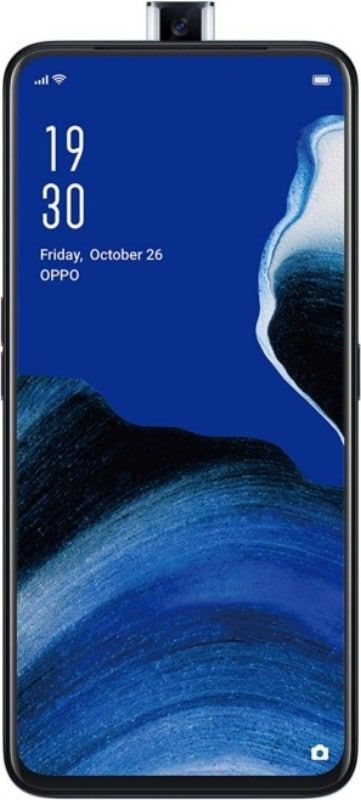Cómo cambiar el temporizador de iOS de 5 a 1 minuto
No nacimos sabiendo todo, ¿verdad? Hay algunas cosas que solo descubrimos cuando alguien más ha tenido la curiosidad de buscar o hacer algo que pueda ayudarnos, desde tareas simples hasta las más complejas (especialmente en el caso de la tecnología).
Puede parecer una tontería, pero desde 2008 (cuando me hice fan de los dispositivos iOS), nunca sentí curiosidad y ni siquiera sabía que era posible cambiar el temporizador de iOS , establecido de forma predeterminada cada cinco minutos.
Error de inicio de sesión de xbox 0x87dd0019
Si no sabe de lo que estoy hablando, simplemente abra la aplicación Calendario ( Calendario ) y crear un nuevo evento; cuando ingrese la hora, verá que los minutos se establecen en cinco.
Ahora, aquí está la novedad: es posible cambiar el selector de minutos para que sea más granular, pasando de cinco a cinco para uno en un minuto . Hacer este cambio es extremadamente fácil, como el desarrollador Ryan Jonesmostró:
Consejo para iOS de Super-Duper-Pro: toca dos veces los selectores de tiempo para cambiar a una granularidad de 1 minuto en lugar de 5 minutos. pic.twitter.com/TXvl7LyRpK
- Ryan Jones (@rjonesy) 3 de mayo de 2019
Sugerencia para iOS de Super-Duper-Pro: toca dos veces el interruptor de tiempo para cambiar a la granularidad de 1 minuto en lugar de 5 minutos.
avast demasiada cpu
Realmente resumió todo lo que se debe hacer para cambiar el temporizador de iOS: simplemente toque dos veces sobre el control de horas (no tiene que ser exactamente sobre los minutos) para cambiar la vista.
Esto puede resultar muy útil cuando necesites concretar la hora de una reunión o tarea, sin la obligación de ingresar el acta aproximada, pensando que no existe la opción de establecer una hora exacta. ¿No es genial?
Ver también: La Corte Suprema de EE. UU. Dice que los usuarios pueden demandar a Apple por el monopolio de la App Store